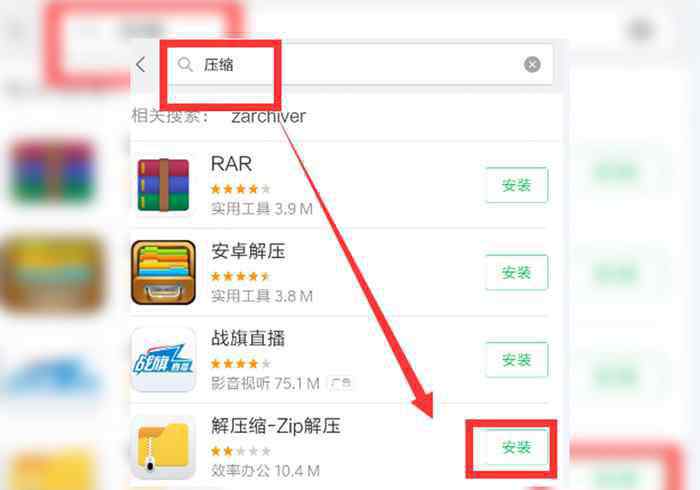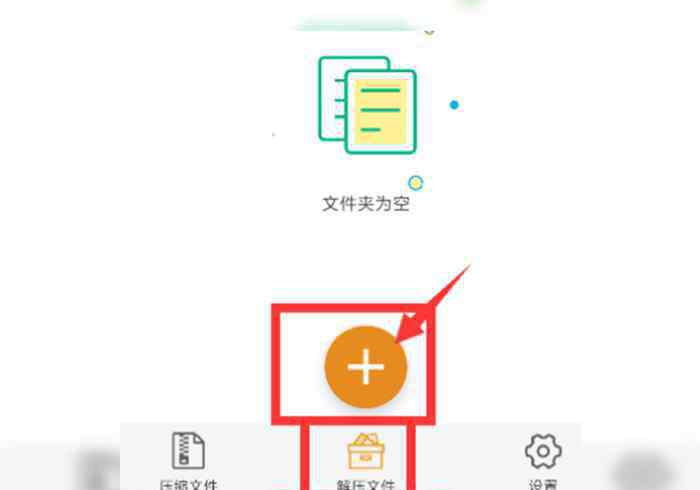有时候我们需要在大量数据中找到某一部分数据进行区别,但是一个一个自己找需要的时间太多了。这时候,我们就可以用到筛选和条件格式啦。下面分别就这两种方法来演示一下,一起来看看吧!
用筛选来进行操作
1、首先我们输入了两列数字,分别是两个科目的成绩,我们的目标是把所有不及格(60分以下)的分数标红加粗以示区别。
2、选定整个带有外框的部分,然后点击 “数据-筛选-自动筛选” 。我们会发现首行单元格的右侧会出现一个可以点开来的倒三角。
3、点开“科目1分数”右边的倒三角,然后选择 “自定义” ,如图,填入“小于”“60”。
4、这时候我们发现是剩下科目1分数小于60的部分了,把这部分分数选择红色加粗。然后再点开“科目1分数”右边的倒三角,然后选择 “全部” 。
5、同理,我们进行同样的步骤把科目2分数小于60分的也变红加粗。最后选择“全部”或者取消自动筛选,会发现所有小于60分的都已经变红加粗了。
用条件格式来进行操作
1、选定科目1分数和科目2分数部分,然后点击 “格式-条件格式”
2、在出现的方框中,填入条件格式要求,即 单元格数值小于60 ,点击“格式”,进行格式的设定。
3、结果就出来了,所有所有小于60分的都已经变红加粗了。
注意事项
要注意的是,选择筛选和条件格式是有区别的,条件格式下,要取消数字的颜色,需要重新进入条件格式设置处然后删除。
无论是筛选还是条件格式,这个经验里的应用都是其功能很小的一部分,更多功能等待大家去尝试。
1.《如何在excel中筛选 excel中筛选和条件格式如何使用》援引自互联网,旨在传递更多网络信息知识,仅代表作者本人观点,与本网站无关,侵删请联系页脚下方联系方式。
2.《如何在excel中筛选 excel中筛选和条件格式如何使用》仅供读者参考,本网站未对该内容进行证实,对其原创性、真实性、完整性、及时性不作任何保证。
3.文章转载时请保留本站内容来源地址,https://www.lu-xu.com/keji/457019.html